
Talaan ng mga Nilalaman:
- May -akda John Day [email protected].
- Public 2024-01-30 13:13.
- Huling binago 2025-01-23 15:13.

Ang GiggleBot ay isang madaling gamiting platform na talagang mahusay para sa pagdidiretso sa robotics nang hindi nangangailangan ng paunang kaalaman tungkol sa pagprograma, robotics, mekanika at iba pa. Ipinapares ito sa BBC micro: kaunti upang magbigay ng isang kapaligiran kung saan maaari mong matutunan ang pag-coding at mapalago ang iyong kaalaman. Nag-aalok ang micro: bit ng isang drag-and-drop na kapaligiran sa pag-coding na tinatawag na Makecode. Pinapayagan kang i-program ang GiggleBot rover sa isang tulad ng Lego fashion, na kung saan ay nakakaaliw at nakakatuwa.
Ang isa sa mga pangunahing atraksyon ng micro: kaunti ay nagbibigay ito ng isang madaling pamamaraan upang makipagpalitan ng impormasyon mula sa isang micro: kaunti sa isa pa. Kaya't kung mayroon kang dalawa sa kanila, maaari kang magpasa ng mga mensahe nang pabalik-balik. Sinasamantala ito ng GiggleBot at nagbibigay ng mga bloke ng magiliw na nagsisimula upang lumikha ng iyong sariling remote control car!
Hakbang 1: Materyal


Kakailanganin mong:
Para sa rover:
- isang GiggleBot
- isang micro: kaunti
- 3 mga baterya ng AA
- ang USB cable na kasama ng micro: bit
Para sa taga-kontrol:
- isang microbit
- ang baterya pack na may mga baterya
Kunin ang GiggleBot Dito
Hakbang 2: I-program ang Remote Controller

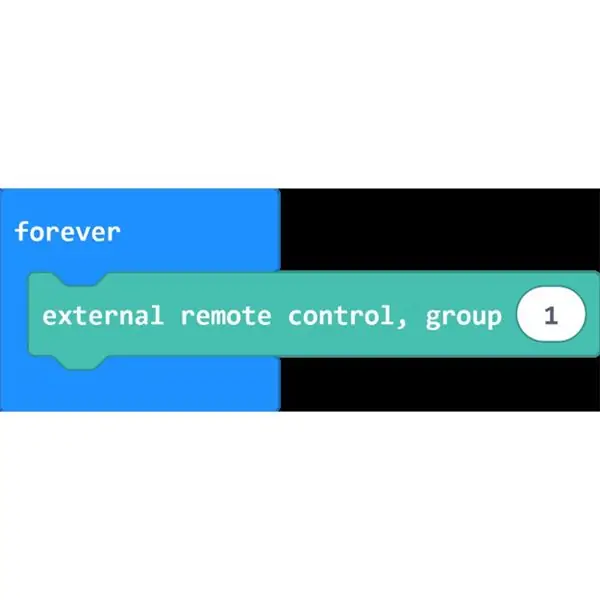
Ang remote control ay ang micro: bit na hawak mo sa iyong mga kamay. Patuloy itong magpapadala ng mga utos sa rover, habang kinakaway mo ito sa paligid.
Pumunta sa editor ng Makecode, i-load ang giggle extension, at pangalanan ang iyong proyekto. Kung kailangan mo ng tulong sa bahaging ito, mangyaring mag-refer sa Easy Micro: Bit Rover na itinuturo.
Ang code para sa Remote Controller ay simple at binubuo ng isang bloke lamang sa isang walang hanggang loop.
Ang bloke ng panlabas na remote control, ang pangkat 1 ay ginagamit upang magpadala ng mga signal mula sa remote control micro: bumalik pabalik sa GiggleBot.
Ang mga signal ay batay sa posisyon ng remote control sa kalawakan:
- hawakan ito pahalang upang ihinto ang paggalaw ng GiggleBot
- ikiling ito pakaliwa o pakanan upang lumiko
- ikiling ito upang sumulong
- ikiling ito upang umatras
Ang mas maraming pagkiling ay bigyan mo ito ng mas mabilis ang paggalaw ng rover.
Ang pangkat na 1 bahagi ng bloke ay itinatakda ang pangkat ng radyo kung saan makikipag-usap ang micro: bits. Ang dalawang micro: ang mga piraso ay dapat na nasa parehong pangkat. Kung mayroon kang iba pang mga GiggleBots sa silid, ang bawat set ay dapat na nasa sariling pangkat.
I-download ang code sa remote control micro: bit.
Hakbang 3: GiggleBot Code

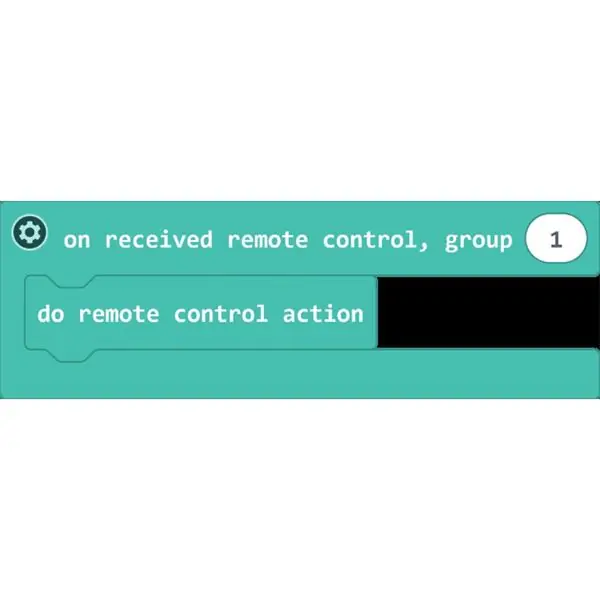
Kailangang reaksyon ng GiggleBot sa tuwing makakatanggap ito ng isang utos mula sa remote control.
Mayroong isang nakatuong bloke ng kaganapan para lamang dito: sa natanggap na remote control, pangkat 1. Sa loob ng block na ito ihulog ang gawin ang block ng pagkilos ng remote control.
Ang pagkakasunud-sunod na ito ay mai-trigger sa tuwing makakatanggap ang isang mensahe ng radyo mula sa remote control, at ang kinakailangang aksyon ay papatayin ng GiggleBot.
I-download ang code na ito at i-install ito sa micro ng GiggleBot: bit.
Hakbang 4: Simulan ang Pagmamaneho ng Iyong GiggleBot

Patayin ang parehong mga robot, at simulang kontrolin ang iyong GiggleBot!
Buuin ang iyong sarili ng isang mapaghamong kurso at makita kung gaano kabilis ang iyong makakalusot dito. Magsaya ka!
Inirerekumendang:
IRduino: Arduino Remote Control - Gayahin ang isang Nawala na Remote: 6 na Hakbang

IRduino: Arduino Remote Control - Gayahin ang isang Nawala na Remote: Kung nawala sa iyo ang remote control para sa iyong TV o DVD player, alam mo kung gaano nakakainis na maglakad ka, hanapin, at gamitin ang mga pindutan sa mismong aparato. Minsan, ang mga pindutan na ito ay hindi nag-aalok ng parehong pag-andar tulad ng remote. Tanggapin
ESP8266 RGB LED STRIP WIFI Control - NODEMCU Bilang isang IR Remote para sa Led Strip Controlled Over Wifi - RGB LED STRIP Smartphone Control: 4 Mga Hakbang

ESP8266 RGB LED STRIP WIFI Control | NODEMCU Bilang isang IR Remote para sa Led Strip Controlled Over Wifi | RGB LED STRIP Smartphone Control: Kumusta mga tao sa tutorial na ito matututunan natin kung paano gamitin ang nodemcu o esp8266 bilang isang IR remote upang makontrol ang isang RGB LED strip at ang Nodemcu ay makokontrol ng smartphone sa paglipas ng wifi. Kaya karaniwang maaari mong makontrol ang RGB LED STRIP sa iyong smartphone
RF 433MHZ Radio Control Paggamit ng HT12D HT12E - Paggawa ng isang Rf Remote Control Paggamit ng HT12E & HT12D Sa 433mhz: 5 Hakbang

RF 433MHZ Radio Control Paggamit ng HT12D HT12E | Ang paggawa ng isang Rf Remote Control Paggamit ng HT12E & HT12D Sa 433mhz: Sa itinuturo na ito ipapakita ko sa iyo kung paano gumawa ng isang remote control ng RADIO gamit ang 433mhz transmitter receiver module na may HT12E encode & HT12D decoder IC. Sa itinuturo na ito maaari kang magpadala at makatanggap ng data gamit ang napaka murang mga KOMPONENS Tulad: HT
Ordinaryong Remote Control Kit na Binago Sa Apat na-channel na RC Laruang Remote Control: 4 na Hakbang

Ordinaryong Remote Control Kit na Binago Sa Apat na-channel na RC Laruang Remote Control:改造 方法 非常 简单。 只需 准备 一些 瓦楞纸 板 , 然后 按照 视频 教程 完成 这个 电子 项目 并 为 您 服务。 玩具 车船 提供 远程 无线 控制。
Remote Remote Control: 11 Mga Hakbang (na may Mga Larawan)

Remote Remote Control: Mayroon akong isang bagong panganak na sanggol at hindi niya iniisip na dapat siyang matulog hangga't ang aking Asawa at maaari ko rin siyang hilingin. Ang isang bagay na pinapanatili siyang masaya sa kanyang kuna ay ang mobile na nakabitin sa kanya. Kaya't kapag nagising siya kung kailangan namin ng isa pang 25mins o higit pa sa sl
